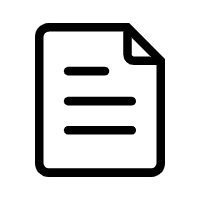Wearable Devices Ltd.是一家专注于人工智能驱动的非接触式传感可穿戴设备的技术公司,该公司近日宣布其Mudra Band已支持Apple Vision Pro。

Mudra Band使用表面神经传导(SNC)传感器检测来自手腕的神经信号,并将其转化为手势和手指动作。借助这项技术,用户现在可以使用与Apple Vision Pro相同的手势来控制他们的苹果设备,从而实现整个苹果生态系统的无缝交互。
这对喜欢其他输入方式的用户尤其有益,因为Mudra Band提供了一种无需依赖眼动追踪即可导航visionOS的方法。用户可以直接从Mudra Band表盘轻松切换苹果设备,保持交互的一致性。
Wearable Devices Ltd.首席执行官Asher Dahan表示:“我们很高兴通过Mudra Band提供手势控制来增强苹果生态系统中的用户体验。这种整合可以让用户通过熟悉和易于使用的输入方法来最大限度地发挥苹果设备的功能。”
Mudra Band用户可以通过表盘在iPad、Mac和Apple TV之间切换,从而在喜欢的应用之间进行切换,并使用简单的点按、捏合和按住手势来控制他们的设备,这些手势与Apple Vision Pro手势类似。
将Mudra Band连接到Apple Vision Pro的步骤如下:
第一步:在Apple Vision Pro上启用AssistiveTouch
这对于利用Mudra Band的非接触式功能至关重要。
1、首先打开Apple Vision Pro上的“设置”应用;
2、向下滚动并从选项列表中选择“辅助功能”;
3、在“辅助功能”下,找到并点击“交互”;
4、在“交互”菜单中,点击AssistiveTouch并将其切换为开启;
5、在AssistiveTouch设置中向下滚动并确保“执行触摸手势”已打开。
第二步:自定义指针控制
启用AssistiveTouch后,就可以根据你的偏好定制指针控件。
1、返回交互菜单;
2、点击指针控制;
3、在这里,你可以自定义指针的颜色和宽度。你还可以调整指针大小和滚动速度以适合你的舒适度。
第三步:配置手写输入设置
为了防止Mudra Band的手势与Apple Vision Pro的默认设置之间产生任何干扰,你需要配置手动输入设置。
1、在设置菜单中,选择眼睛和手;
2、点击手写输入;
3、不要选择双手,而要选择未佩戴Mudra Band那只手。例如,如果你在右手上佩戴Mudra Band,则在设置中选择仅左手。这可确保Apple Vision Pro仅识别非Mudra手的手势。
第四步:将Mudra Band连接到Apple Vision Pro
现在是时候通过Mudra Band应用将Mudra Band连接到Apple Vision Pro了。
1、在你的iPhone上启动Mudra Band应用;
2、导航至“我的设备”部分;
3、选择我的设备,然后选择iPad。目前,Apple Vision Pro需要添加为iPad设备才能运行。按照应用中的屏幕说明完成连接;
4、连接后,打开Mudra Band应用中的Air-Touch以启用手势控制。
第五步:将Mudra Band与Apple Vision Pro配合使用
通过连接Mudra Band,你现在可以享受与Apple Vision Pro的全新互动。
1、连接后,你应该会在Apple Vision Pro屏幕上看到指针;
2、使用Mudra Air-Touch手势无缝导航和控制你的Apple Vision Pro。
Mudra Band能够将神经意图转化为数字命令,再加上Apple Vision Pro的先进功能,让我们得以一窥非接触式技术的未来。无论你是希望探索最新创新的技术爱好者,还是寻求简化工作流程的专业人士,将Mudra Band连接到Apple Vision Pro都是迈向互动未来的一步。
【文章来源:87870,转载须注明来源及链接,否则将追究其法律责任!】